win10是当前的主流系统,很多用户在选择操作系统上都会优先选择win10系统下载,我们使用的久了,难免会出现一些系统故障问题,比较严重的一种就需要重装系统修复了,那么怎么重装win10系统呢,下面,小编就把win10系统重装u盘的方法带给大家。
U盘重装系统
1、首先打开【咔咔装机一键重装系统】工具,我们插入一个空白u盘,选择【u盘重装系统】模式,点击【开始制作】。

2、选择需要安装的win10镜像,点击开始制作。

3、此时等待u盘启动盘制作完成,拔除u盘退出软件。

4、将启动盘插到需要安装的电脑当中,进入开机页面时不断按启动热键进入选择u盘启动项,进入到pe主页面,选择【01】进入。
win10系统怎么才能收到win11的推送
目前微软已经开始了win11系统的推送,但是有网友反映自己的电脑配置也符合硬件要求,但是就迟迟没收到win11推送.不知道win10系统怎么才能收到win11的推送,下面就教下大家接收win11升级推送的方法.

5、在pe系统中,打开装机工具,我们选择win10系统点击【安装】。

6、我们选择系统安装到c盘当中,点击【开始安装】。

7、系统安装完成,选择【立即重启】。
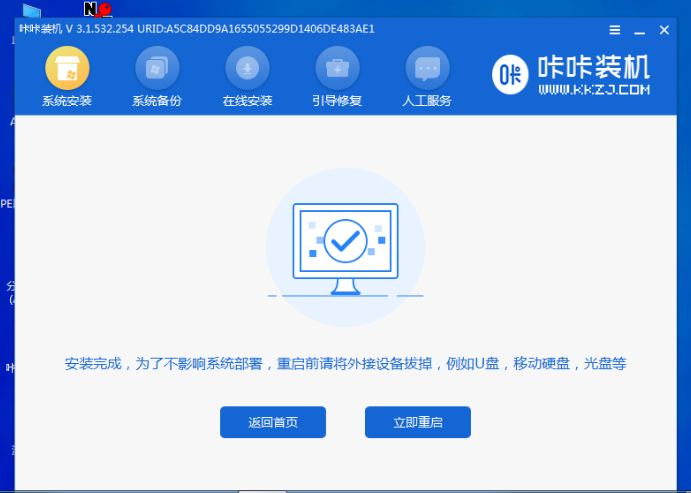
8、最后重启会直接进入到win10系统桌面,说明安装成功啦。

这就是win10系统重装u盘的步骤所在,当我们需要使用u盘进行重装系统时,可以根据上述方法进行操作。
以上就是电脑技术教程《win10系统重装u盘的教程》的全部内容,由下载火资源网整理发布,关注我们每日分享Win12、win11、win10、win7、Win XP等系统使用技巧!win10系统重装方法的介绍
无论是安装哪个版本的系统,都是一样的;在这里教给大家一个既简单又实用的办法.准备一个U盘,然后制作成一个U盘启动盘,下面我们就来看看win10系统重装方法的介绍吧.






